Fedora Linux Workstation 42 est disponible, voici les différentes manières d'appliquer facilement la mise à niveau sur votre système :
Mise à niveau avec Gnome Software Center
Si Gnome Software Center détecte la mise à niveau, vous pouvez mettre à jour votre système depuis l'interface graphique, commencer par lancer le téléchargement de la mise à jour :
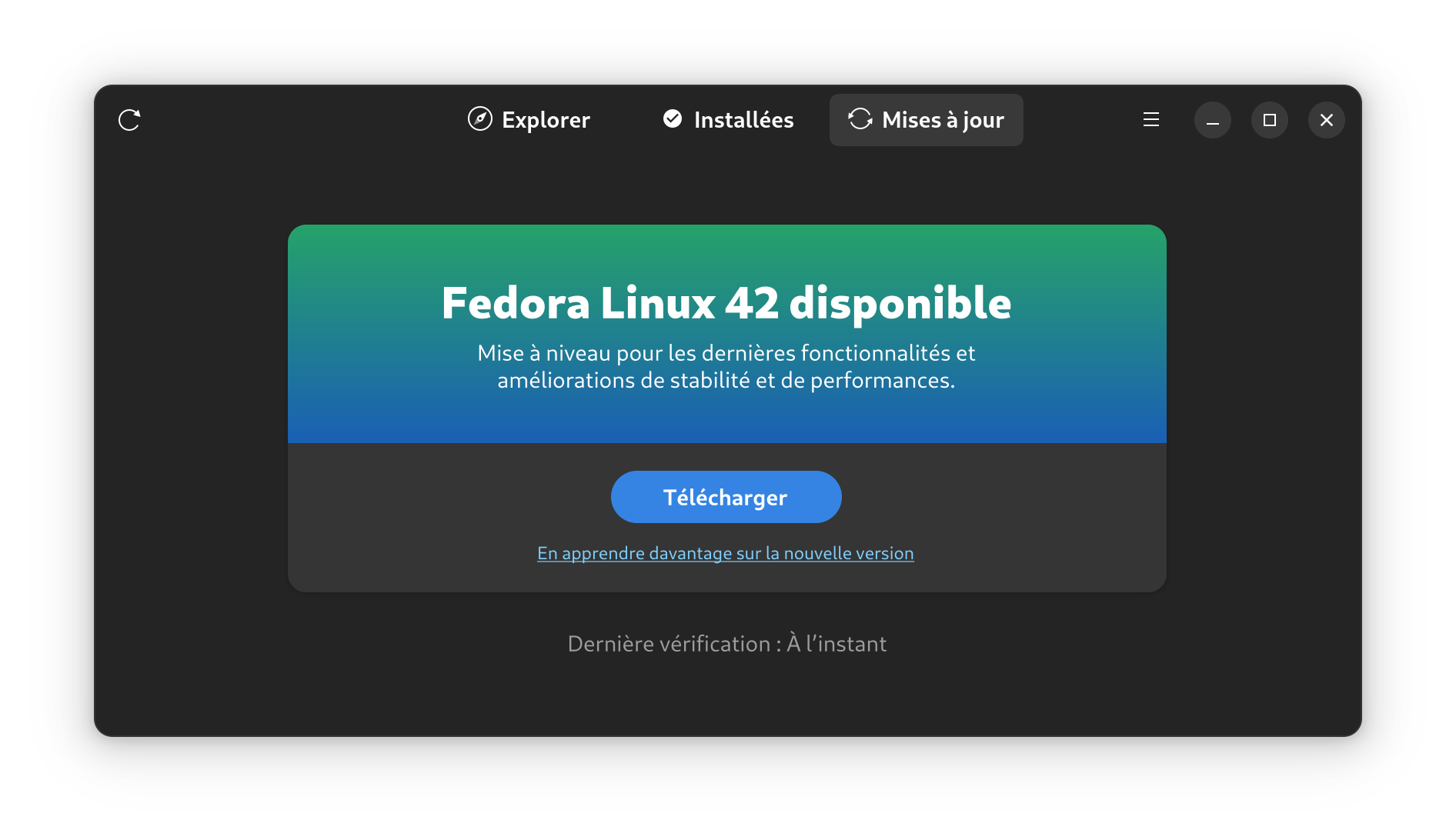
Patientez jusqu'à la fin du téléchargement :
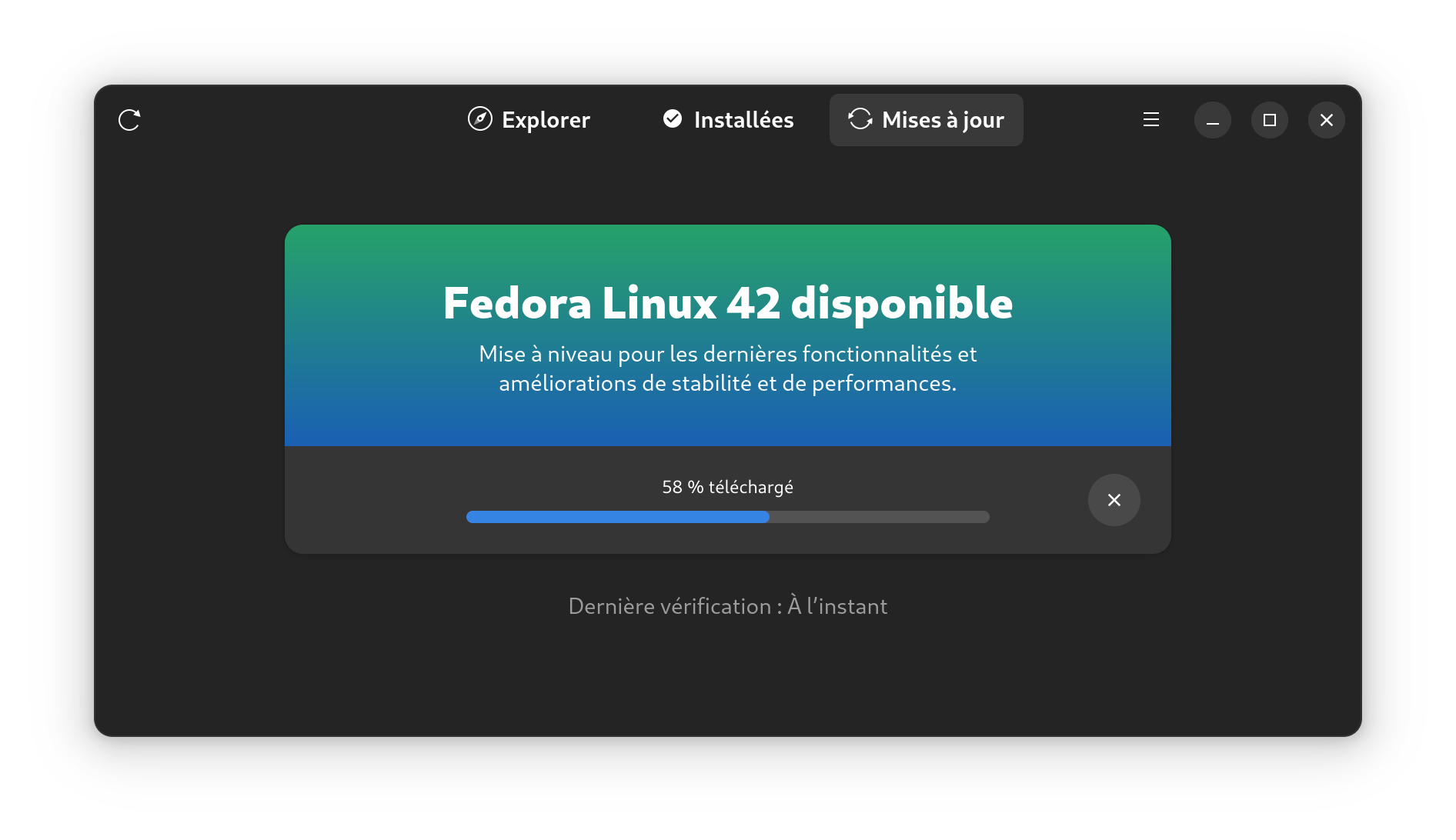
Une fois le téléchargement terminé, redémarrer le système pour appliquer la mise à niveau :
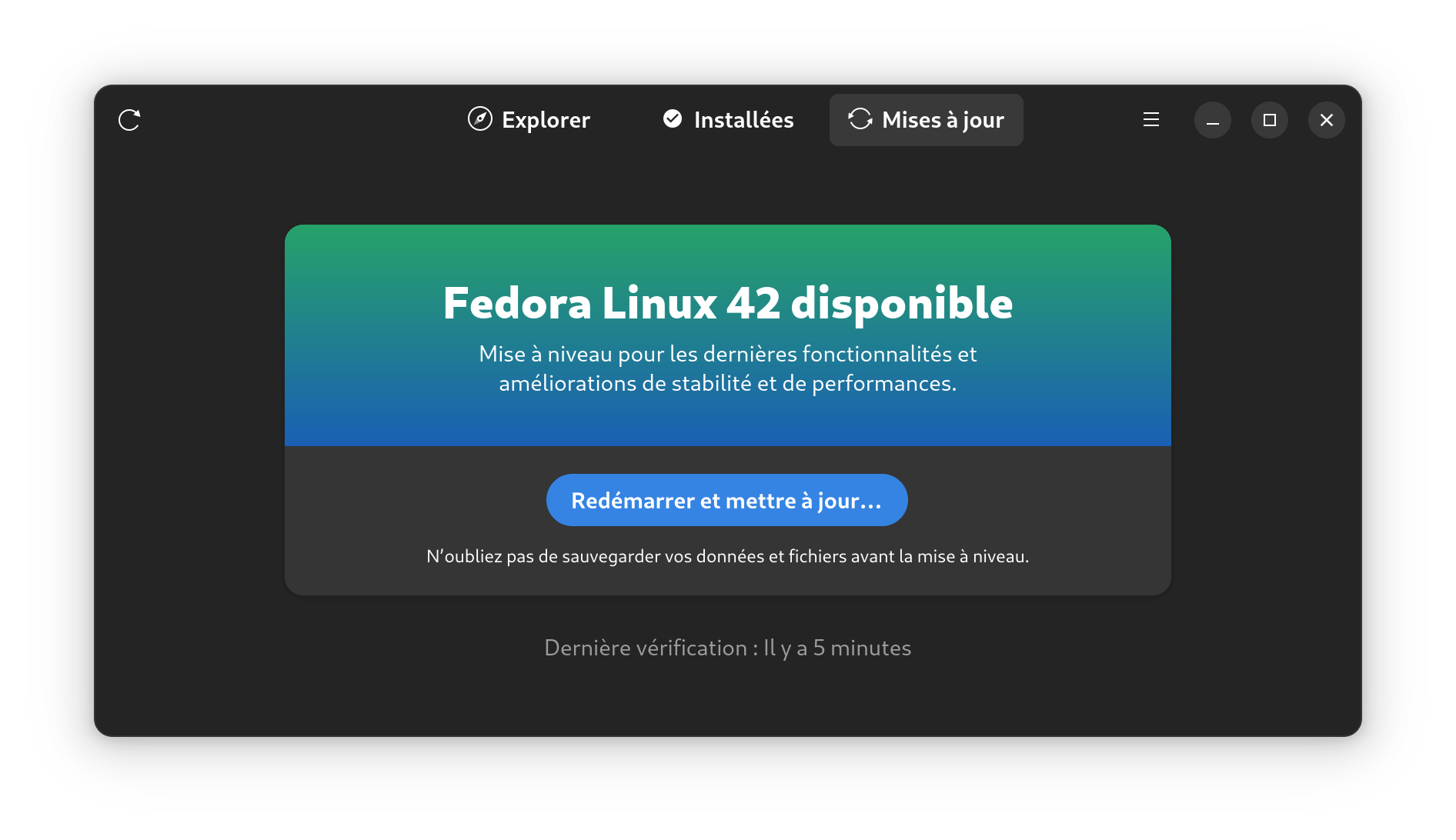
Mise à niveau avec DNF (Terminal)
Si Gnome Software Center ne détecte pas encore la mise à niveau et que vous ne souhaitez pas attendre, vous pouvez mettre à niveau votre système directement depuis le terminal avec dnf via les commandes suivantes:
Pour commencer, vérifier que le greffon dnf suivant est bien installé sur votre système car sans lui dnf ne sera pas en mesure de détecter et procéder à la mise à niveau :
sudo dnf install dnf-plugin-system-upgradeMettez à jour votre système actuel :
sudo dnf upgrade --refreshNettoyer le cache dnf :
sudo dnf clean allTélécharger les paquets de la mise à niveau (remplacer le nombre par la version désirée) :
sudo dnf system-upgrade download --releasever=42Si certains paquets ont des dépendances non satisfaites, la mise à niveau refusera de continuer, afin de résoudre ce problème exécuter à nouveau la commande avec l'option
--allowerasing:sudo dnf system-upgrade download --releasever=42 --allowerasingUne fois le téléchargement terminé, redémarrer le système pour appliquer la mise à niveau :
sudo dnf system-upgrade reboot
Bilan
Une fois la mise à niveau terminé, il ne vous reste plus qu'à profiter de votre nouveau système !
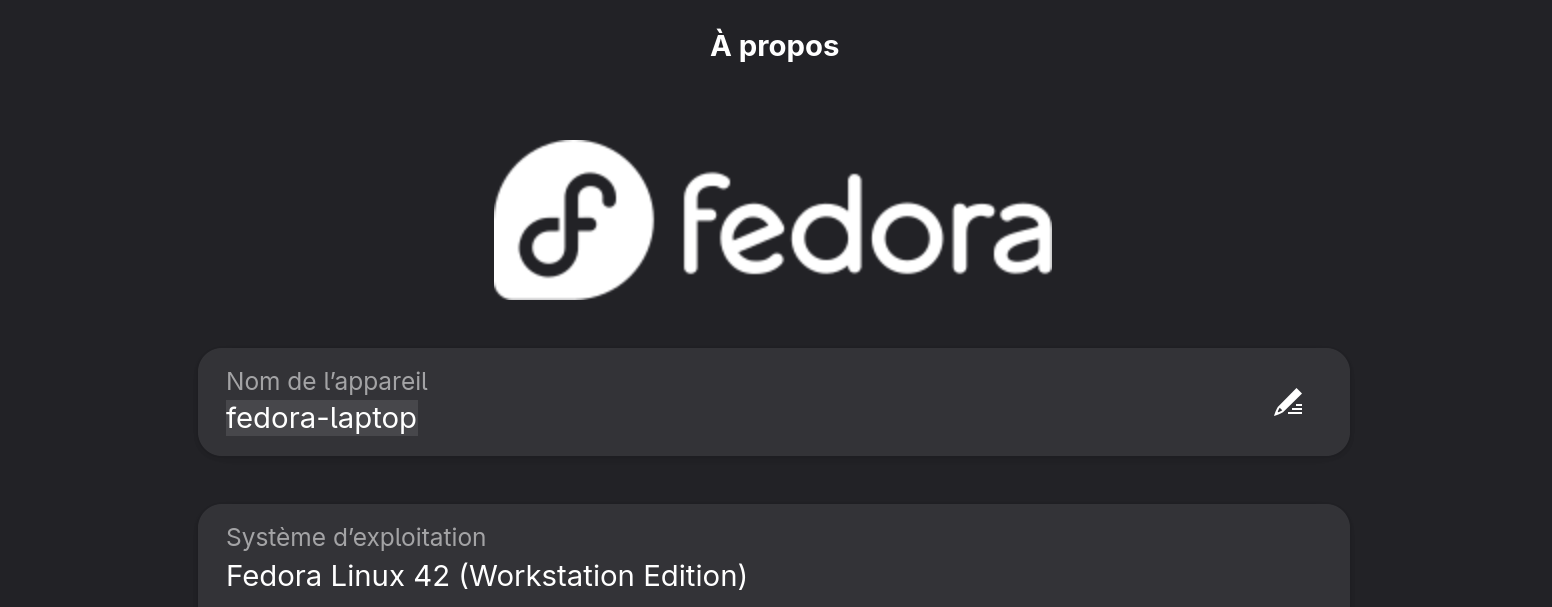
Toutes les nouveautés de Fedora Workstation 42 vous sont présentées dans cet article de Fedora Magazine.

Pas de commentaires